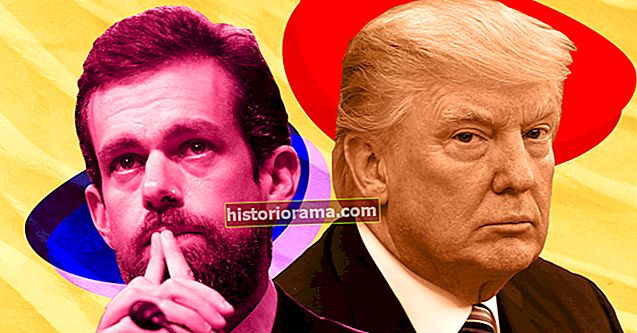Julian Chokkattu / Digitale tendenser
Julian Chokkattu / Digitale tendenser Er du en Samsung Galaxy Note 10 eller Note 10 Plus ejer? Hvis du har en Windows-pc eller bærbar computer, er der et par specielle integrationer bagt i telefonen, der giver dig mulighed for at se underretninger og svare på tekster uden at skulle hente det.
Sådan tilslutter du din note 10 til en Windows-enhed.
Download appen Din telefon til Windows
Du behøver ikke at downloade eller installere en ny app på din Galaxy Note 10 eller Note 10 Plus, men du skal installere en app på din Windows-bærbare computer eller pc. Gå først til Microsoft Store-appen (du kan søge efter den i proceslinjen ved at trykke på Cortana-ikonet). Søg efter i butikken Din telefon og tryk på Få når du finder appen fra Microsoft. Du skal muligvis logge på med dit Microsoft ID.

Når appen er installeret, skal du trykke påStart for at åbne den. Appen beder dig om at vælge mellem Android og iPhone - vælg førstnævnte og gå derefter til næste trin for at kontrollere din telefon for at oprette forbindelsen.
Par din note 10 med Windows
Gå til din Note 10-smartphone Indstillinger> Avancerede funktioner> Link til Windows. Skift til funktionen, og log ind på din Microsoft-konto - du bliver nødt til at acceptere nogle få tilladelser.
Det kan være nødvendigt at trykke påSend besked igen i din telefon Windows-app. De to enheder skal hurtigt parres, når du har tilladt forbindelsen på telefonen.
På venstre side af din telefon Windows-app ser duFotos, meddelelser og meddelelser. Klik på hver fane, og følg instruktionerne på skærmen for at sikre, at alt er konfigureret, og at appen har fået adgang til at modtage disse data fra din Note-telefon.
Fanen Fotos viser dig de seneste fotos, der er taget på Note 10 eller Note 10 Plus (op til 25 fotos), fanen Beskeder viser dine tekster, og fanen Notifikationer viser alle de aktuelle meddelelser på din telefonskærm.
Der er ikke meget at gøre fra den mobile side af tingene - du kan tillade, at tjenesten fungerer på dine mobildata, hvis din Windows-enhed og din Note-telefon ikke har den samme Wi-Fi-forbindelse.
Tilpas dine meddelelser

Bliver spammet med meddelelser på Windows? IMeddelelser fane, hitTilpas og du vil se muligheder for at slå underretninger fra bestemte apps fra. Du kan kun se apps, der har vist underretninger, siden du linkede din telefon til din Windows-app-app, så du bliver muligvis nødt til at vente et stykke tid på at se den fulde liste.
Når den fulde liste over apps er tilgængelig - eller i det mindste dem, du får flest notifikationer fra - skal du slå de apps fra, som du ikke tror, du vil pope op på din Windows-pc eller bærbare computer. Bare rolig, du får dem stadig på din telefon.
Spejling af din telefonskærm
Hvis du ikke har en note 10 eller note 10 plus, kan du få mange af de samme funktioner ved at downloade appen Din telefon fra Google Play Butik - du vil bare ikke nyde den tilpassede integration.
Men Note 10-serien har en ekstra funktion, der ikke er tilgængelig i standarden Din telefon-app - Telefonskærm. Dette giver dig mulighed for at spejle din telefonskærm til din telefon-app og bruge din musemarkør til at styre telefonen.
Jeg spiller Altos Odyssey på en Windows-pc takket være telefonskærmsfunktionen på Samsung Galaxy # Note10Plus. Hvilken tid at være i live. pic.twitter.com/2aAxJ6cEUb
- Julian Chokkattu (@JulianChokkattu) 21. august 2019
For at aktivere det skal du trykke påTelefonskærm fanen og følg instruktionerne på skærmen for at give adgang. Nu skal du se din telefonskærm dukke op; Brug bare musen til at klikke og trække og stryge rundt for at navigere på telefonens skærm. Du kan endda vække din telefon bare ved at trykke på standbyskærmen.
Hvis du åbner en app og har brug for at skrive noget, kan du nemt bare bruge tastaturet, der er knyttet til din bærbare computer eller pc. Det er som en virtuel kasse til dine Android-apps, men på en Windows-pc.Telefonskærm er stadig i beta, så det kan føles lidt groft rundt om kanterne.
Det er det! Nyd din nyoprettede forbindelse mellem din telefon og Windows.